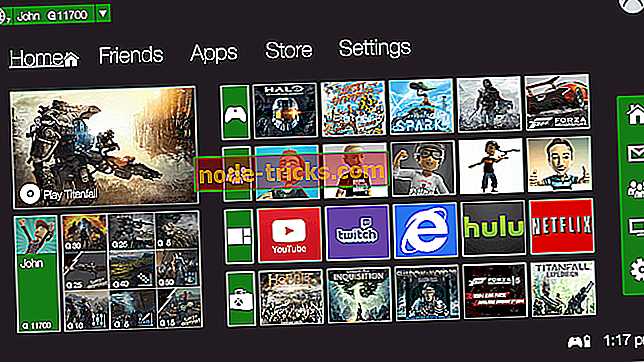Popravi: Windows 10 napaka pri posodobitvi 0x80070652
Poleg številnih novih funkcij ima Windows 10 tudi nekaj posebnih težav, ki so bile redko vidne v prejšnjih sistemskih izdajah.
Eden od tistih problematičnih segmentov operacijskega sistema Windows 10 so napake pri posodabljanju, s katerimi se je včasih težko spopasti. Da bi bilo stvari še težje, ne moremo prezreti posodobitev, kot je bilo v nekaterih drugih različicah operacijskega sistema Windows. Vsaj ne brez napora. Ne dobite nas narobe, priporočljivo je, da namestite posodobitve, toda kaj, če vam nekaj nadležnega napake preprečite?
Tako kot napaka, ki jo bomo danes poskusili in naslovili. Ta napaka se nanaša na kodo 0x80070652 in če ste jo naleteli, morate vsekakor preveriti rešitve, ki smo jih navedli spodaj.
Kako popraviti napako pri posodobitvi programa Windows 10 s kodo 0x80070652
Znova zaženite računalnik in zaženite orodje Windows Troubleshoot
Prvi očiten korak je ponovni zagon računalnika. Nezadovoljni uporabniki so večkrat rešili težave z posodobitvijo s preprostim ponovnim zagonom. Z vnovičnim zagonom lahko počistite vsa dejanja, ki jih prinašajo nekatere funkcije sistema, kot so programi tretjih oseb ali storitve posodabljanja.
Druga stvar, ki jo morate storiti čim prej, je skrita v obnovljenem meniju za odpravljanje težav, ki ste ga dobili s posodobitvijo za ustvarjalce. Zdaj imamo orodja za odpravljanje težav, ki pokrivajo večino sistemskih napak na enem mestu. Na ta način lahko uporabite orodje za odpravljanje težav s storitvijo Windows Update:
- Pritisnite Windows + I, da odprete aplikacijo Nastavitve.
- Odprite posodobitev in varnost.
- V levem podoknu kliknite Odpravljanje težav.
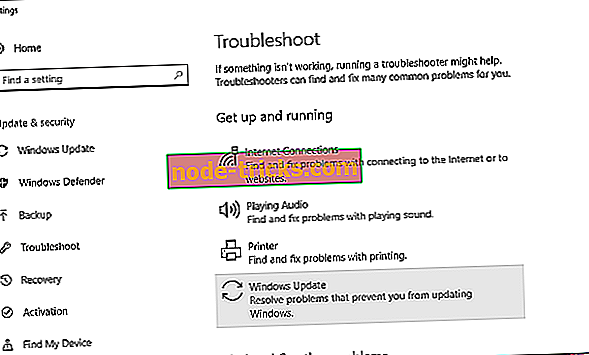
- Kliknite Windows Update in Zaženi orodje za odpravljanje težav.
Odstranite najnovejše posodobitve in poskusite znova
Z operacijskim sistemom Windows 10 smo si priskrbeli celo vrsto obveznih posodobitev, ki smo jih namestili (skoraj) vsak dan. Težko je preprečiti, da bi se pojavili, skoraj nemogoče. Lahko pa jih vsaj odstranite, če gre kaj narobe in znova preverite, ali so na voljo posodobitve.
Sledite navodilom in upajte na najboljše:
- Odprite aplikacijo Nastavitve.
- Odprite posodobitev in varnost.
- V levem podoknu kliknite Windows Update.
- Kliknite Napredne možnosti.
- Izberite Ogled zgodovine posodobitev.
- Kliknite Odstrani posodobitve.
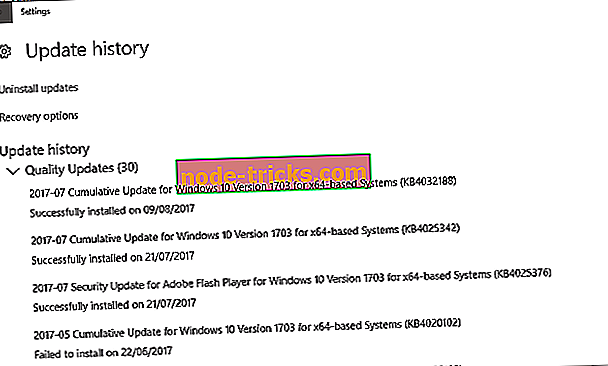
- Izberite najnovejšo posodobitev, ki je verjetno povzročila težavo, in jo odstranite.
- Ponovno preverite, ali so na voljo posodobitve, in bodite pozorni na morebitne motnje, ki bi lahko poškodovale posodobitev med postopkom.
Če je težava globlja od tega, boste verjetno želeli preveriti preostale rešitve.
Zaženite paketni skript
To ni neobičajno za Windows posodobitev storitev, da se odzovejo. Vendar, na srečo, obstaja način, da jih ponastavimo. Zdaj lahko to storite ročno, tako da ponastavite nekatere posodobitvene storitve ali uporabite vnaprej ustvarjen paketni skript, ki to lahko stori za vas. Paketno datoteko lahko uporabite v nekaj preprostih korakih, in sicer tako:
- Prenesite skriptno datoteko od tukaj.
- Z desno miškino tipko kliknite datoteko in jo zaženite kot skrbnik.
- Ko je postopek končan, znova zaženite računalnik in še enkrat preverite, ali so na voljo posodobitve.
Če želite ustvariti svoj skript, si lahko celotna navodila najdete v tem članku.
Ponovno namestite datoteko za posodobitev ročno
Če imate težave z večjim popravkom (gradnjo), boste morda morali obnoviti sistem, da boste lahko začeli iz nič. Na srečo ni tako pri majhnih varnostnih popravkih ali kumulativnih posodobitvah. Lahko jih prenesete iz uradne spletne strani Microsofta in jih ročno namestite. Če želite ročno znova namestiti datoteko za posodobitev, sledite tem navodilom:
- Obiščite spletno mesto kataloga Microsoft Update.
- Vnesite številko KB v iskalno vrstico.
- Prenesite datoteko in jo zaženite.
- Ko je namestitev končana, ponovno zaženite računalnik.
Na koncu, če vseh teh korakov ni bilo dovolj, da bi odpravili napako, lahko uporabite zadnji korak, da prisilite posodobitve.
Za namestitev posodobitev uporabite orodje za ustvarjanje predstavnosti
Orodje za ustvarjanje medijev je bilo uvedeno s sistemom Windows 10, da bi znatno izboljšalo digitalno dostavo sistema. In to je več kot le dobrodošlo orodje za številne nadgradnje / namestitvene postopke. Poleg tega ga lahko uporabite, da prisilite posodobitve in presežete težave, ki jih prinaša standardni sistem za posodabljanje v zraku.
Tako ga lahko ročno prenesete in namestite:
- Tukaj prenesite orodje za ustvarjanje predstavnosti.
- V vsakem primeru varnostno kopirajte podatke in licenčni ključ.
- Zaženite namiznega odjemalca in zdaj kliknite Nadgradi ta računalnik.
- Orodje mora pridobiti in namestiti razpoložljive posodobitve.
- Po tem ponovno zaženite računalnik in ste pripravljeni.
To bi se moralo zaključiti. Te metode se lahko uporabijo za številne težave s posodabljanjem, vendar vam svetujemo, da si ogledate našo spletno stran za podrobna pojasnila in rešitve za množico razlikovalnih napak.
Poleg tega se prepričajte, da delite svoje izkušnje in predloge v spodnjem oddelku za komentarje.

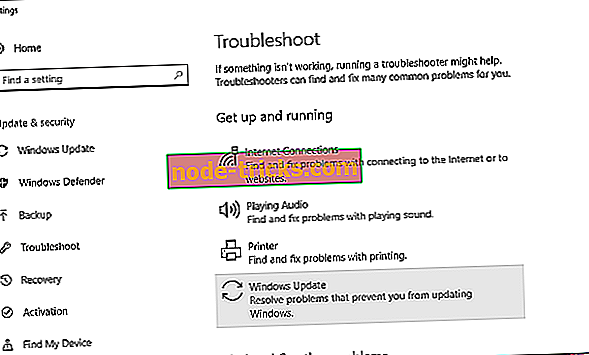
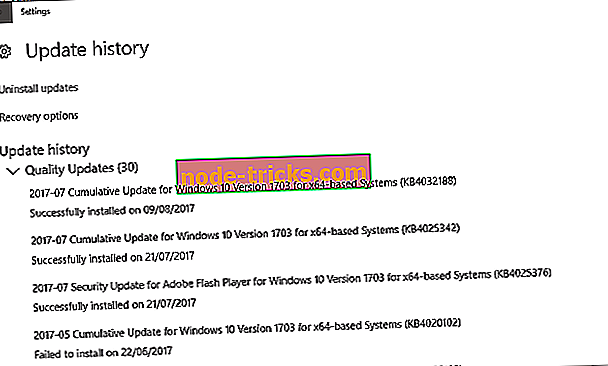



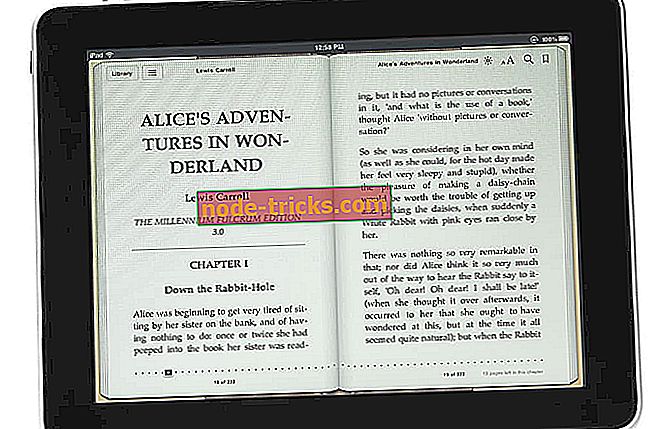
![Napaka BAD POOL HEADER v sistemu Windows 10 [FULL FIX]](https://node-tricks.com/img/fix/528/bad-pool-header-error-windows-10-9.jpg)